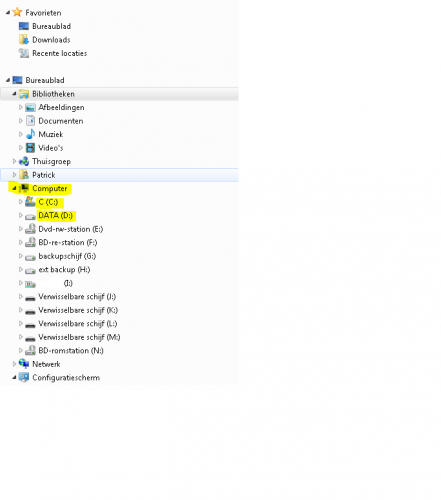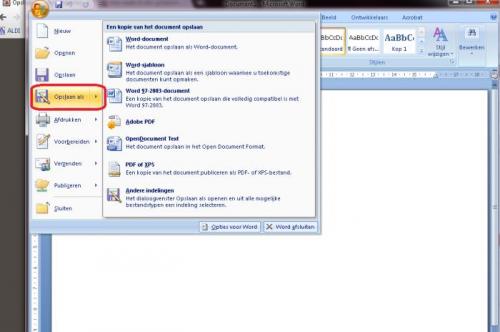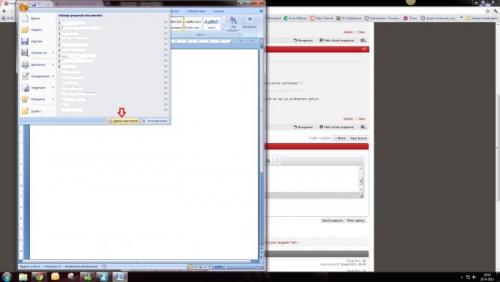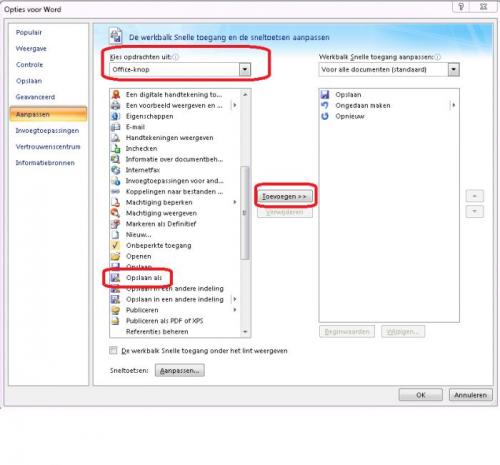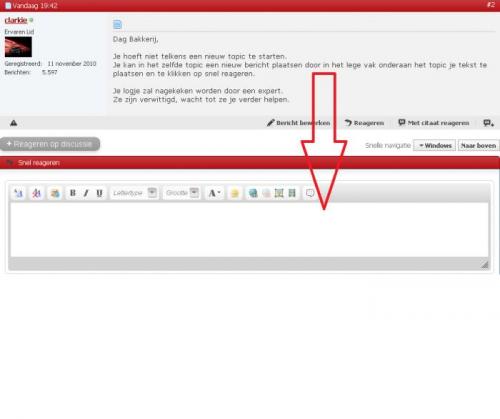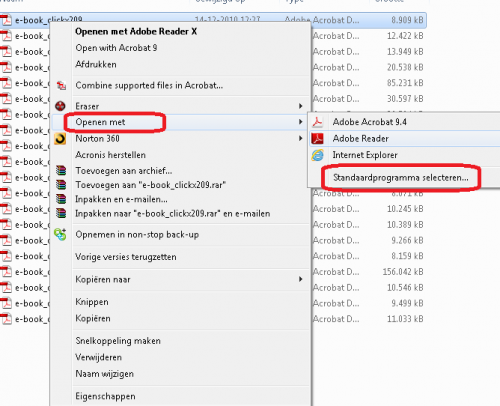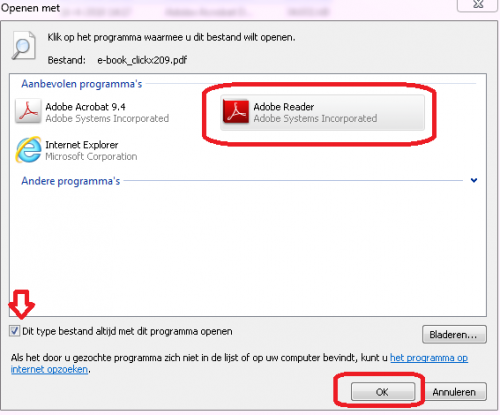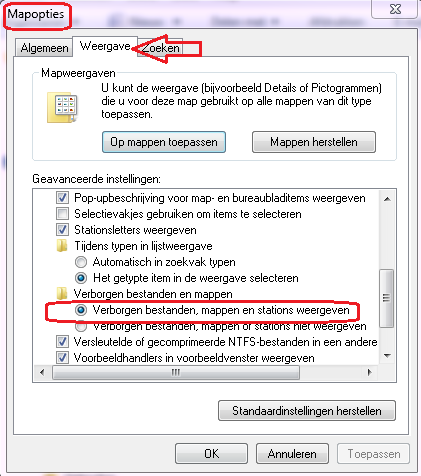-
Items
26.326 -
Registratiedatum
-
Laatst bezocht
Inhoudstype
Profielen
Forums
Store
Alles dat geplaatst werd door clarkie
-
Kan je beter omschrijven waar je op esc kan drukken.? Welk startmenu?
-
Als je probleem opgelost is mag je op de knop "markeer als opgelost" klikken. ;-)
-
Wat gaat er fout? Krijg je een foutmelding?
-
Wat versta je onder updaten?
-
-
Kan je doorgeven welk merk en model/nummer je pc en scherm hebben? Heb je ook aparte geluidsboxen?
-
Ik weet niet zeker of Windows defender standaard aanwezig is in Windows xp, ik dacht van niet. Maar als het niet op je PC staat en je wil het gebruiken kan je via deze link downloaden. Je dient wel Windows xp service pack te hebben.
-
Voer 192.168.1.1 in, in je browser.
-
Via deze link vindt je uitleg over wat je moet uitvoeren.
-
Je besturingssysteem is toch Windows Vista?
-
Als je een document maakt en je moet het nog een naam geven wil dat zeggen dat het bestand nog niet opgeslaan is. je kan dan gewoon de knop "opslaan" gebruiken om het document op te slaan. Je kan zelfs als je Word opent en kiest voor nieuw ( je krijgt dan een nieuw leeg doc) direct voor "opslaan" kiezen en het document een naam geven en opslaan in je map naar keuze. Dat is tevens veiliger om als er tijdens het bewerken iets fout loopt niet alles kwijt te geraken.
-
Je hebt een bestaand Word document en dan kies je via de startbalk voor opslaan als?? Waarom wil je een bestand dat reeds opgeslaan is opnieuw opslaan?
-
Hoe je een afbeelding in een bericht kan plaatsen lees je in deze handleiding. (klik erop) Hoe je een afbeelding maakt via het knipprogramma lees je hier. (klik erop) Maar als de gegevens uit je bericht 3 kloppen is die afbeelding van schijfbeheer niet meer echt nodig. Maar wat er op schijf "F" staat is moeten we wel weten.
-
Lukt het niet om een afbeelding te plaatsen van schijfbeheer? Wat staat er op je schijf F?
-
Op welke map staat een slotje? Als je erop dubbelklikt opent het normaal gezien. je kan altijd met de rechtermuisknop op de map met het slotje klikken. kies dan eigenschappen ga dan naar het tabblad beveiliging. Zorg dat volledig beheer aangevinkt is.
-
Welke Windows versie gebruik je? Ga via start naar "uitvoeren". Typ in het lege vak: diskmgmt.msc Je bent nu in schijfbeheer. Maak er een screen (schermafbeelding) van en plaats die afbeelding in een volgend bericht.
-
Staat Outlook 2007 nog op je PC? Is het verwijderd? Indien Outlook nog op je PC staat, welke foutmelding krijg je bij het openen?
-
Via start ga je naar configuratiescherm (control panel?). Dan ga je helemaal naar beneden, daar vindt je Windows defender.
-

Opslaan als... niet meer mogelijk
clarkie reageerde op Steens Tim's topic in Archief Microsoft Office
Dus onderstaande knop krijg je niet meer? Ga via de Office - knop naar opties voor Word. Kies dan aanpassen. Bij "kies opdrachten uit", klik je op het neerwaartse pijltje en scroll naar de office knop, klik erop. in het venster er juist onder zoek je de functie "opslaan als". Klik op toevoegen. Klik op OK. -
Blijkbaar loopt er iets fout, je moet het volgende doen en uitvoeren: 2. Plaats de systeemherstelschijf in het cd/dvd station van de computer. Herstart je pc. ▐ 3. Er verschijnt nu in beeld zoiets als "Druk op een toets om de computer vanaf de systeemherstelschijf op te starten". Druk dan gewoon op een willekeurige toets. Opgelet : als u de melding "Druk op een toets om systeemherstelschijf te starten" niet krijgt, dan staat de bootvolgorde in je BIOS niet op CD/DVD en start Windows gewoon door ! Lees dan terug wat hierboven staat bij "BIOS klaarmaken zodat PC opstart met cd/dvd". ▐ 4. Kies uw taalinstellingen en klik op Volgende. ▐ 5. Klik in het venster Opties voor Systeemherstel op Volgende Opties voor Systeemherstel wordt nu geopend.
-

Internet explorer werkt niet op bepaalde gebruikersaccounts
clarkie reageerde op Thaize's topic in Archief Internet & Netwerk
Die accounts hebben misschien geen toegang tot het programma. Welk soort accounts zijn het, welke beperkingen zijn opgelegd? -
Dag Bakkerij, Je hoeft niet telkens een nieuw topic te starten. Je kan in het zelfde topic een nieuw bericht plaatsen door in het lege vak onderaan het topic je tekst te plaatsen en te klikken op snel reageren. Je logje zal nagekeken worden door een expert. Ze zijn verwittigd, wacht tot ze je verder helpen.
-

Bijlage in PDF opent altijd in Word
clarkie reageerde op Steens Tim's topic in Archief Microsoft Office
Nog een andere methode is door met de rechtermuisknop op je PDF- bestand te klikken. Dan kies je in het volgende menu voor openen met. Dan kies je standaardprogramma selecteren. Kies dan adobe reader, zet ook een vinkje bij " dit type bestand altijd met dit programma openen". Klik op OK. -
De sjabloon normal.dot vindt je via: Om deze map te vinden kan het zijn dat je eerst in de verkenner naar extra moet gaan. Dan klik je op mapopties. Klik dan op het tabblad weergave. Zorg dat er het volgende juist aangevinkt is:

OVER ONS
PC Helpforum helpt GRATIS computergebruikers sinds juli 2006. Ons team geeft via het forum professioneel antwoord op uw vragen en probeert uw pc problemen zo snel mogelijk op te lossen. Word lid vandaag, plaats je vraag online en het PC Helpforum-team helpt u graag verder!